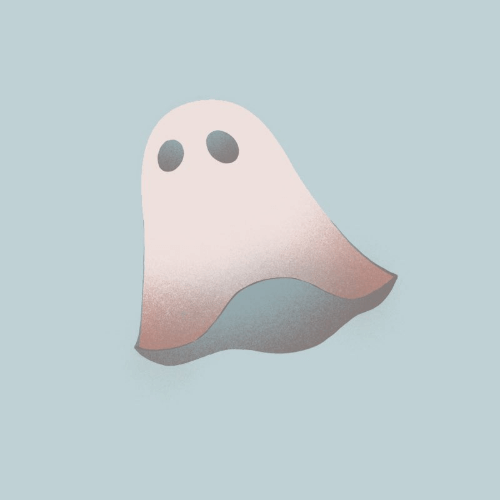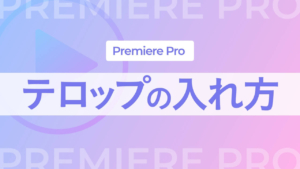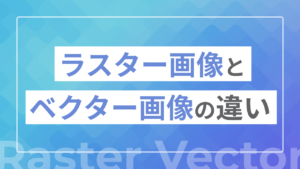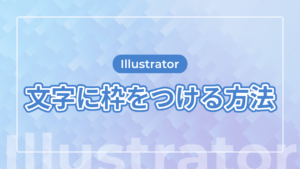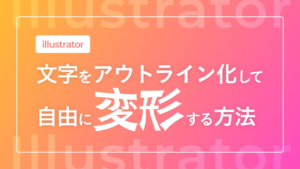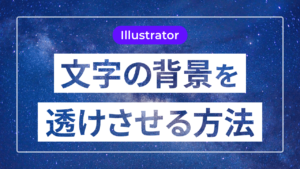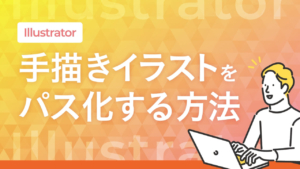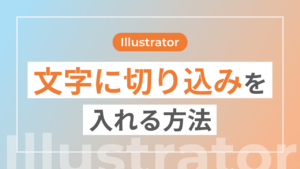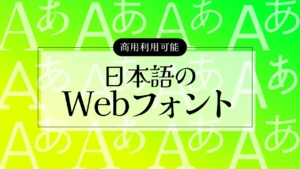準備
まずはグラデーションをかけたい画像を用意します。

次にオブジェクトを作ります。長方形ツールを使い、画像と同じサイズで作成します。
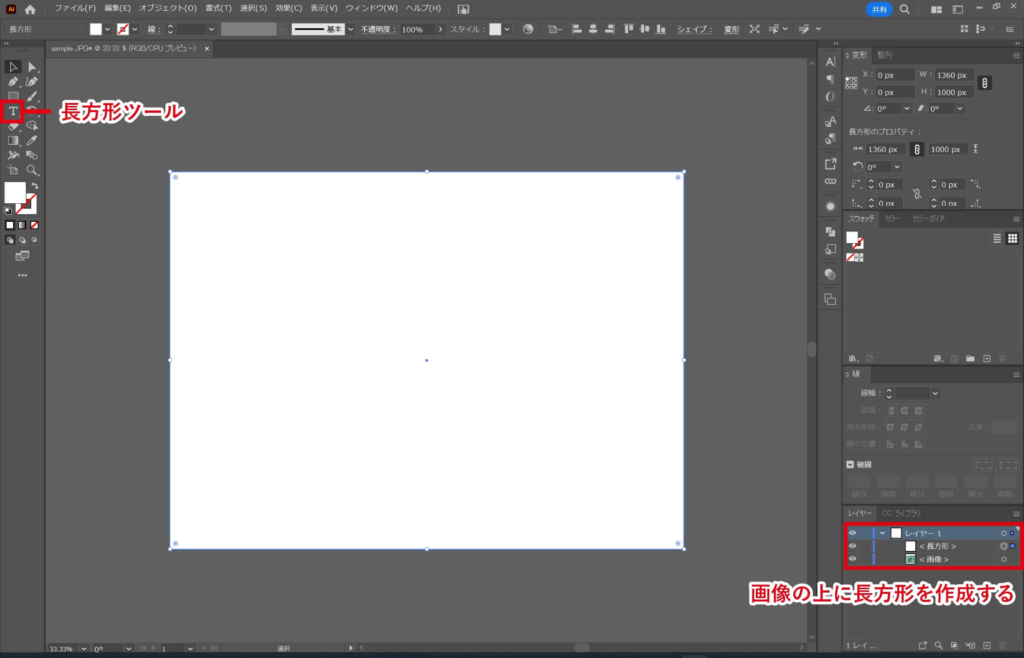
これで準備が出来ました!
オブジェクトにグラデーションをかける
オブジェクトをクリックし、白黒のグラデーションをかけます。
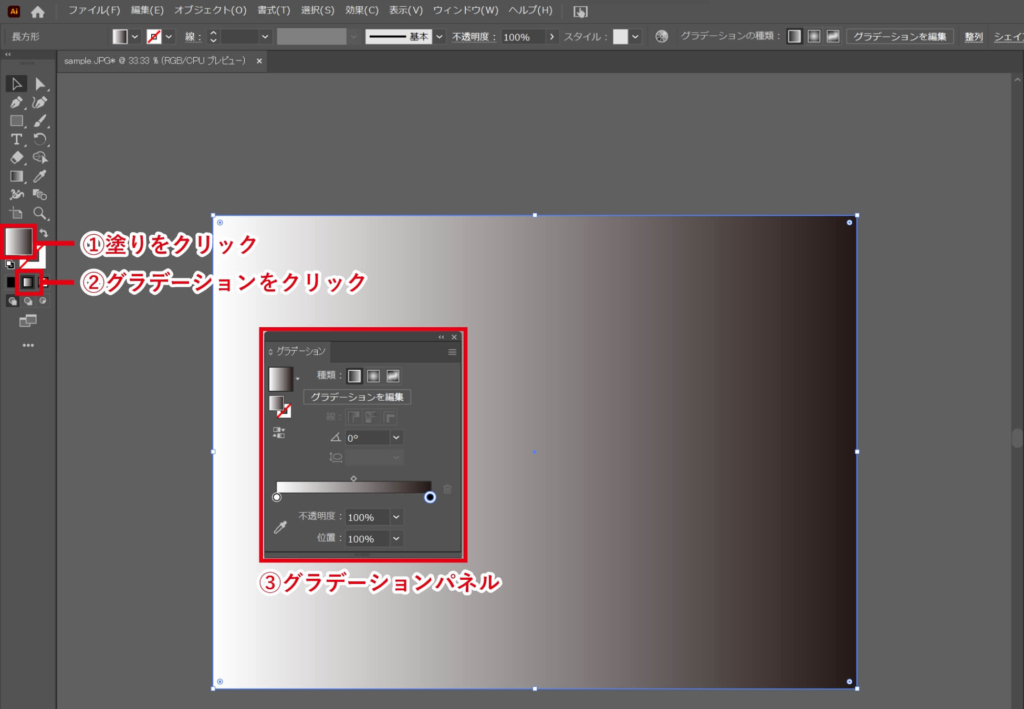
オブジェクトにグラデーションがかかりました。
今回は右から左にむかってグラデーションをかけています。
グラデーションパネルでは、グラデーションの調整を行うこともできます。
グラデーションパネルの開き方は「ウィンドウ」>「グラデーション」です。
ショートカットは下記になります。
Windows Ctrl+F9
Mac Command+F9
重ね順の確認
オブジェクトが画像の前面にくるよう、重ね順を確認します。「オブジェクト」>「重ね順」>「最前面へ」
もしくは、右クリック>「最前面へ」でオブジェクトを移動することが出来ます。
不透明マスクの作成
画像とオブジェクトを選択して、「ウィンドウ」>「透明」から透明パネルを開きます。
透明パネルの右上にある三本線のアイコンをクリックし、「不透明マスクを作成する」を選択します。
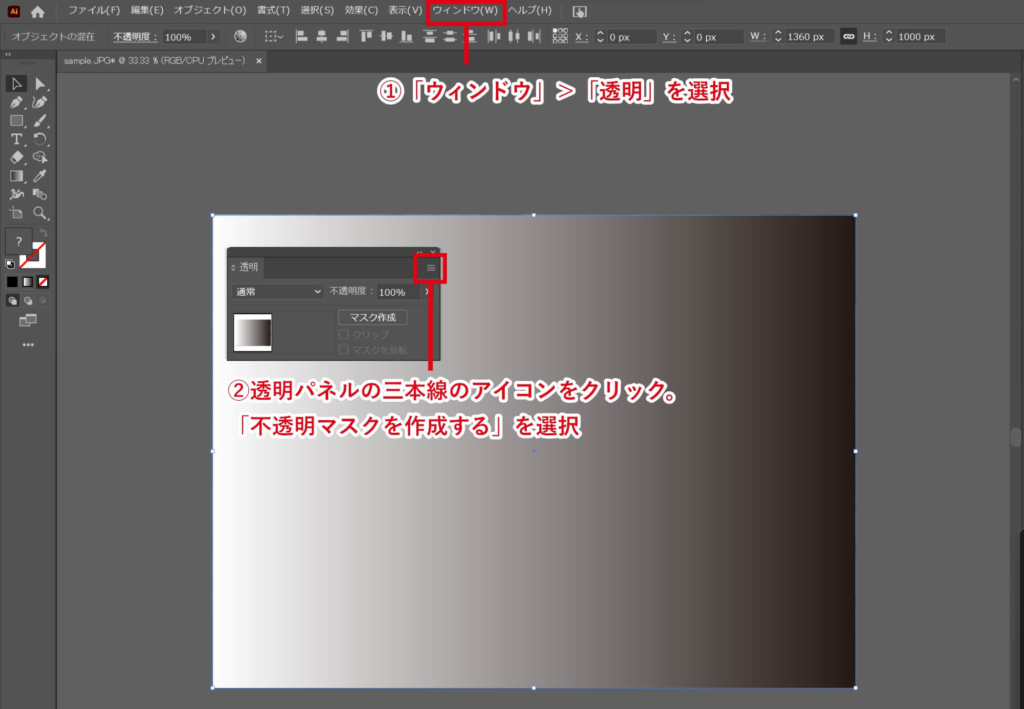
完成です!オブジェクトにかけたグラデーションにあわせて、画像に透明なグラデーションをつけることが出来ました。

まとめ
以上、透明なグラデーションをかける方法でした。画像やテキストを合成する際に役立つ方法です。是非活用してみて下さい!